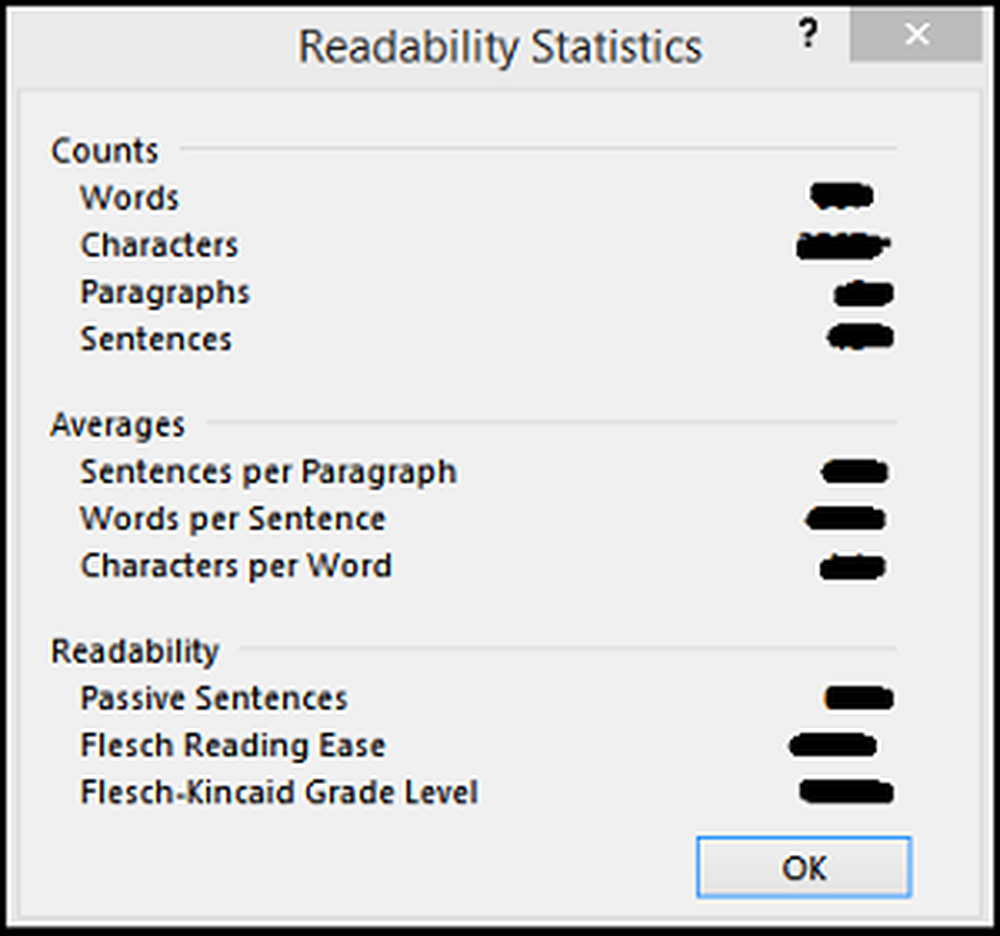Configurer les mises à jour Windows à l'aide de Registry dans Windows Server

Lorsque vous êtes sur un réseau, vous souhaitez un contrôle total sur les autres ordinateurs Windows du réseau et vous souhaitez par conséquent configurer Mises à jour Windows d'une manière que vous seul pouvez accéder aux paramètres. Les gens peuvent désactiver ou retarder les mises à jour Windows qui pourraient aller à l’encontre de votre souhait. Si vous êtes l'administrateur, cet article peut vous aider à configurer les systèmes Windows Server sans utiliser l'éditeur de stratégie de groupe, mais plutôt en le configurant à l'aide de l'éditeur de registre Windows..

Comment configurer Windows Update sur Windows Server
Les principales clés relatives à Windows Update sur Server 2003 et 2008 R2 sont les suivantes:
- HKEY_LOCAL_MACHINE \ Software \ Policies \ Microsoft \ Windows \ WindowsUpdate
- HKEY_CURRENT_USER \ Software \ Microsoft \ Windows \ CurrentVersion \ Policies \ Explorer
- HKEY_LOCAL_MACHINE \ SYSTEM \ Gestion de la communication Internet \ Communication Internet
- HKEY_CURRENT_USER \ Software \ Microsoft \ Windows \ CurrentVersion \ Policies \ WindowsUpdate
- HKEY_LOCAL_MACHINE \ Software \ Policies \ Microsoft \ Windows \ WindowsUpdate \ AU
Vous devez utiliser les clés de ces chemins pour configurer les mises à jour Windows comme vous le souhaitez afin que les utilisateurs puissent ou non avoir accès aux mises à jour Windows. Dans la plupart des cas, vous souhaiterez un contrôle exclusif et voudrez supprimer l'accès des utilisateurs aux mises à jour Windows. Voici quelques exemples de configuration de la mise à jour Windows sur le serveur..
Sous la clé suivante, vous pouvez trouver DisableWindowsUpdateAccess entrée qui traite de fournir ou non aux utilisateurs l'accès aux mises à jour Windows dans le panneau de configuration:
HKEY_LOCAL_MACHINE \ Software \ Policies \ Microsoft \ Windows \ WindowsUpdate
Une valeur de 1 désactivera l'accès ou, si vous souhaitez que les utilisateurs accèdent à la fonctionnalité de mise à jour de Windows, utilisez 0. Si vous utilisez 0, vous voudrez peut-être élever les utilisateurs afin qu'ils puissent installer les mises à jour sur la machine. Dans ce cas, vous devez modifier la valeur de ElevateNonAdmins à 1.
Désactiver les liens Windows Update sur Internet Explorer dans Windows Server
En utilisant la même méthode de registre, vous pouvez désactiver Internet Explorer pour ouvrir la fonctionnalité Windows Update. Déplacer vers la clé suivante:
HKEY_CURRENT_USER \ Software \ Microsoft \ Windows \ CurrentVersion \ Policies \ Explorer
Ici, cherchez NoWindowsUpdate Dword.
Pour désactiver l’accès aux mises à jour Windows pour les utilisateurs d’Internet Explorer, définissez la valeur de DWORD sur 1. Cela empêchera les utilisateurs d'accéder même au site Web Windows Update.
Désactiver l'accès aux communications Internet de Windows Server Update Services
Vous pouvez également utiliser l'éditeur de registre pour gérer WSUS. Pour désactiver l'accès à Windows Update sur les systèmes Windows Server, accédez à la clé suivante:
HKEY_LOCAL_MACHINE \ SYSTEM \ Gestion de la communication Internet \ Communication Internet
Ici, cherchez DisableWindowsUpdateAccess DWORD. Définissez la valeur sur 1 désactiver l'accès à Windows Update. Cela désactivera tous les accès aux fonctionnalités de Windows Update sur les ordinateurs des utilisateurs. Même le site de Windows Update étant bloqué, les navigateurs, y compris Internet Explorer, ne peuvent pas l'utiliser pour mettre à jour les ordinateurs individuels tant que vous ne souhaitez pas utiliser la mise à jour..
Faire des erreurs lors de l'utilisation du registre Windows peut provoquer une défaillance du système. Veuillez sauvegarder le registre avant d'apporter des modifications au système.
Pour plus d'informations sur l'utilisation de l'Éditeur du Registre pour configurer Windows Update sur Windows Server, consultez cette page Technet..